Es gibt drei Möglichkeiten, Buchstaben in Microsoft Word 2013 mit Akzenten zu versehen: Tastenkombinationen, die Windows-Zeichentabelle und eine Änderung der Spracheinstellungen.
Verwenden von Tastenkombinationen
Tastenkombinationen sind oft die schnellste Möglichkeit, Zeichen mit Akzent in einem Word-Dokument einzugeben. Für Buchstaben mit Akzent werden alle diese Tastenkombinationen verwendet Strg oder Strg-Umschalt mit einem Symbol, gefolgt von dem Buchstaben, den Sie akzentuieren möchten.
Video des Tages
Um zum Beispiel ein. zu verwenden Akzent Grab, Drücken Sie Akzent Grab -- befindet sich neben dem 1 auf den meisten Tastaturen – und die Strg gleichzeitig die Taste gefolgt von einem Buchstaben. Um einen Großbuchstaben einzugeben, halten Sie die Schicht Taste genauso wie beim Tippen ohne Akzent.
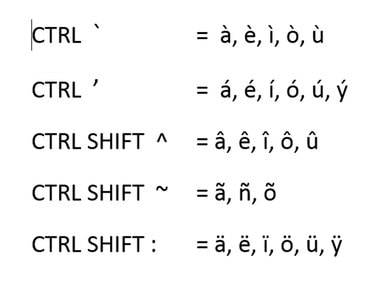
Einige gängige Akzente und ihre Tastenkombinationen.
Bildnachweis: Screenshot mit freundlicher Genehmigung von Microsoft.
Microsoft hat eine umfassende Liste von Tastenkombinationen für internationale Zeichen, die Sie zum späteren Nachschlagen mit einem Lesezeichen versehen können.
Verwenden der Zeichentabelle
Wenn Sie sich nicht an die Tastenkombination für einen Akzent erinnern können, verwenden Sie die Windows-Zeichentabelle. Dieses Tool bietet ein kleines Fenster, das Sie in der Ecke des Bildschirms behalten können, während Sie an einem Dokument arbeiten. Starten Zeichentabelle, geben Sie "Zeichentabelle" in die Windows-Suche ein.
Um die Formatierung zu vereinfachen, klicken Sie auf das Schriftart Menü im Zeichentabellenfenster und wählen Sie die Schriftart aus, die Sie verwenden. Die Standardschriftart für Word 2013 ist Calibri. Natürlich können Sie jede beliebige Schriftart in verwenden Zeichentabelle Sie möchten, wie Arial oder Times New Roman, und ändern Sie dann einfach die Schriftart in Word, nachdem alle Zeichen vorhanden sind.

Wählen Sie die Schriftart, die Sie in Word verwenden, im Menü Schriftart der Zeichentabelle aus.
Bildnachweis: Screenshot mit freundlicher Genehmigung von Microsoft.
Wählen Sie das gewünschte Akzentzeichen aus und ziehen Sie es dann einfach auf das Word-Dokument, wo es erscheinen soll.

Ersetzen eines einfachen e durch ein akzentuiertes e mithilfe der Zeichentabelle.
Bildnachweis: Screenshot mit freundlicher Genehmigung von Microsoft.
Eine andere Methode besteht darin, auf die Schaltfläche zu klicken Auswählen Nachdem Sie auf das gewünschte Zeichen geklickt haben, klicken Sie dann auf die Schaltfläche Kopieren Taste. Platzieren Sie den Cursor im Word-Dokument an der Stelle, an der das Zeichen erscheinen soll, und drücken Sie Strg-V um es einzufügen, oder klicken Sie mit der rechten Maustaste und wählen Sie Paste.
Ändern des Tastaturlayouts
Wenn Sie eine Sprache beherrschen, sollten Sie sie zu Ihren Windows-Spracheinstellungen hinzufügen. Neue Systemsprachen ändern die Tasten auf Ihrer Tastatur in eine beliebige internationale Tastatur, die Sie benötigen. Die Tastenbeschriftungen entsprechen jedoch nicht immer den Buchstaben, die Sie nach dem Wechsel zu einer anderen Sprache erhalten.
Um eine neue Sprache hinzuzufügen, bewegen Sie den Cursor unten auf dem Windows-Desktop, um die Taskleiste anzuzeigen, und klicken Sie dann auf Ihre aktuelle Sprache, die für englische Tastaturen ENG ist. Klicken Spracheinstellungen.

Neue Sprachen werden hier angezeigt, wenn Sie sie in den Spracheinstellungen hinzufügen.
Bildnachweis: Screenshot mit freundlicher Genehmigung von Microsoft.
Wählen Sie die gewünschte Sprache im Sprachen hinzufügen Fenster. Nachdem die Sprache installiert wurde, können Sie jederzeit über die Taskleiste zu ihr wechseln. Um durch jede Ihrer Sprachen zu wechseln, drücken Sie die Fenster Schlüssel und Leertaste gleichzeitig. Sofern Sie nicht über eine internationale Tastatur verfügen, müssen Sie sich die Platzierung der neuen Tastenpositionen merken.
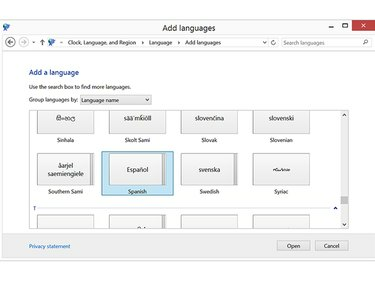
Fügen Sie in Windows so viele Sprachen hinzu, wie Sie benötigen.
Bildnachweis: Screenshot mit freundlicher Genehmigung von Microsoft.
Wenn Sie einen Touchscreen-Monitor haben, ändert sich auch die virtuelle Tastatur in die neue Sprache. Um die virtuelle Tastatur zu starten, klicken Sie einfach auf das Klaviatur Symbol in der Taskleiste.
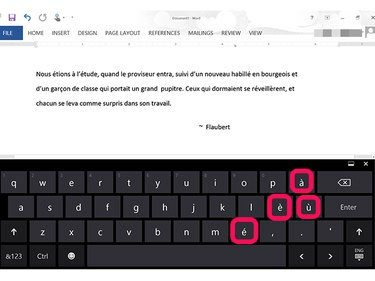
Buchstaben mit Akzent erscheinen auf der kanadischen mehrsprachigen Standardtastatur.
Bildnachweis: Screenshot mit freundlicher Genehmigung von Microsoft.



